Как подключить 3G-модема к планшету на Android
Перевод 3G-модема в режим ТОЛЬКО МОДЕМ
Перевод 3G-модема в режим “только модем” необходим для подключения планшета к интернетуиспользуя этот самый модем. Ну и конечно для непосредственного подключения модема к Android-планшету. Для перевода 3G-модема в этот режим нам понадобиться компьютер с Windows и установленная на нем программка Hyper Terminal.

Ну, погнали.
1. Отключаем интернет на компьютере и подключаем 3G-модем к нему. Переходим в “диспетчер устройств”. Свойства системы -> Диспетчер устройств.
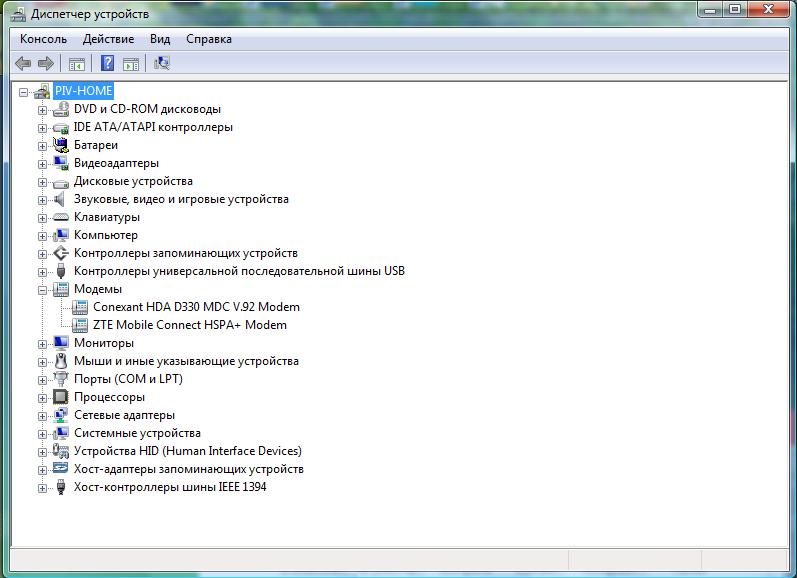
2. Находим категорию “Модемы” и видим там наш модем. Открываем его свойства.
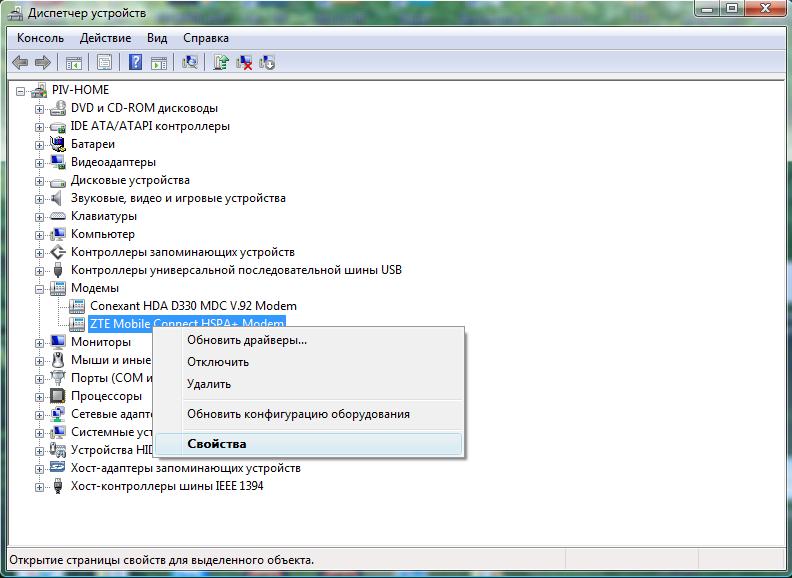
3. Выбираем вкладку “Модем”. Это окно не закрываем или запоминаем информацию о номере порта.
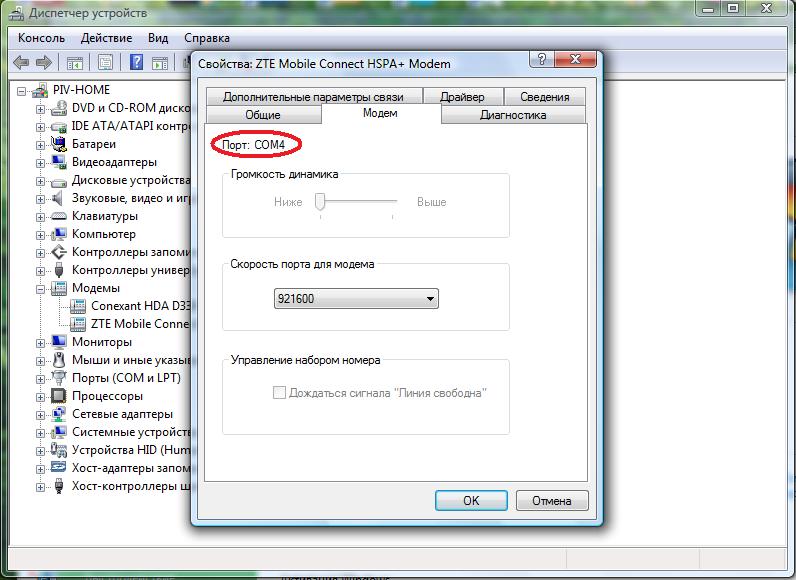
4. Запускаем Hyper Terminal (скачать можно по ссылке), вводим какое-нибудь имя.
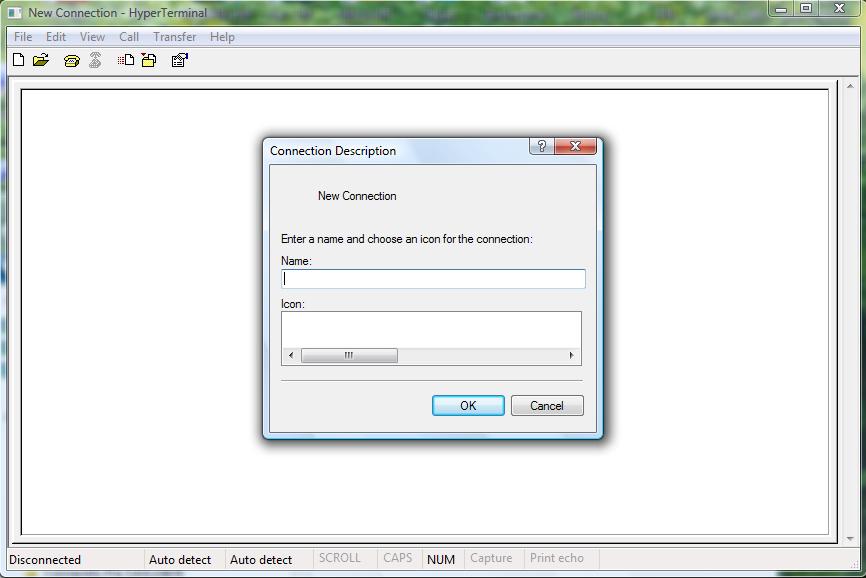
5. Далее выбираем порт, который мы запомнили в пункте №3 и нажимаем ОК. А потом еще раз ОК.
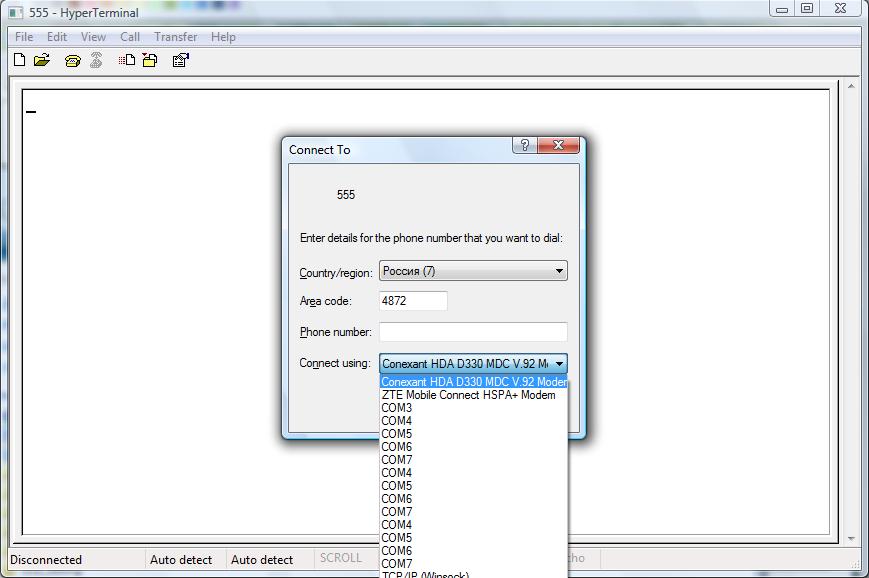
6. Заходим в настройки программы (File -> Properties). Переходим во вкладку Settings и нажимаем на кнопку ASCII Setup… Отмечаем галкой нужный пункт как на картинке. Сохраняем изменения нажав ОК во всех окнах.
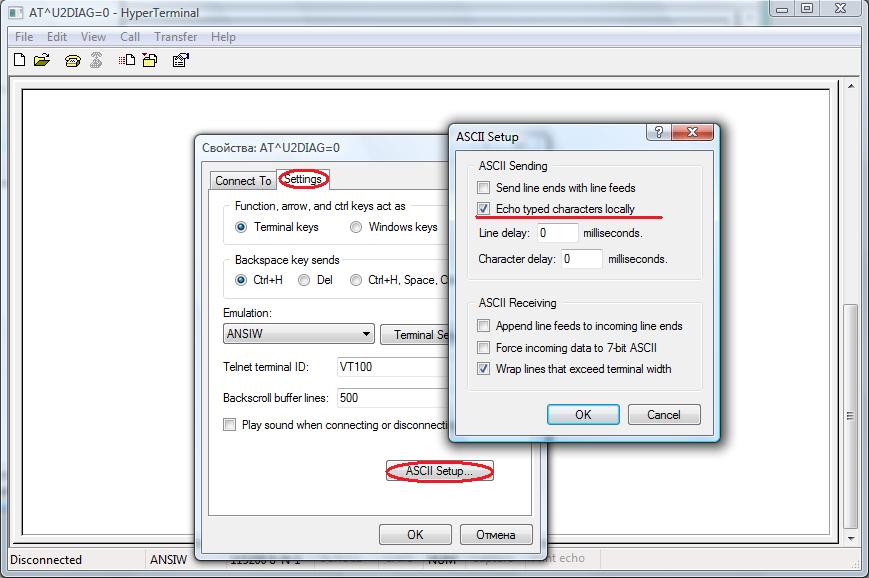
7. Появится мигающий курсор. Вводим сначала команду AT и жмем Enter на клавиатуре – должен появится ответ ОК. Потом пишем команду AT^U2DIAG=0 и опять жмем Enter. Снова программа Hyper Terminal должна сказать нам что все ОК.
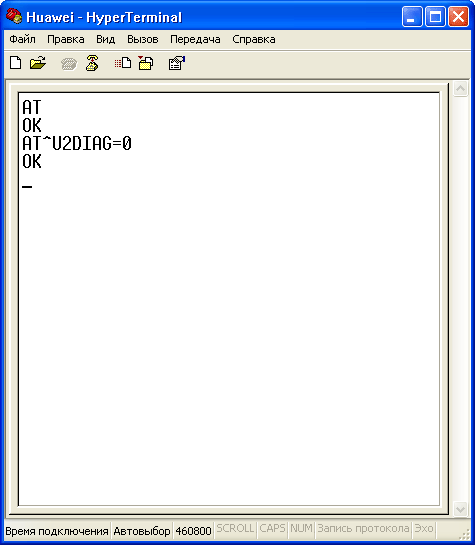
8. Все, модем можно извлекать, а прогу закрывать, подтверждая разрыв связи. Вы успешно перевели 3G-модем в режим “только модем”.
P.S. На днях обнаружил полезную программу “3G Modem Mode Switcher for ZTE and Huawei”. Она позволяет, как гласит ее перевод, переключать режимы модемов производства ZTE или Huawei (и только их!). Чтобы переключиться на режим “только модем” – нажмите кнопку “Только модем”, чтобы переключиться обратно, воспользуйтесь кнопкой “Доп. функции”.
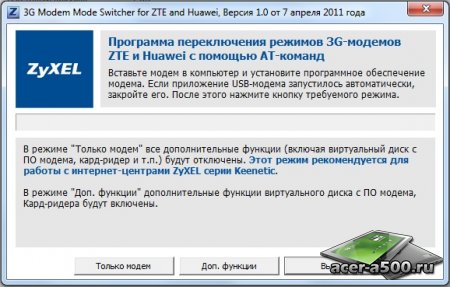
P.S. Для возврата в обычный режим (“модем + картридер + cd-rom”), то есть чтобы 3G-модем снова работал на компьютере, необходимо проделать все те же действия, только в 6-м пункте вводим вместо at^u2diag=0 следующую комбинацию: AT^U2DIAG=255.
Подключение 3G модема к планшету на Android
1. Прежде всего, следует перевести модем в режим «только модем».
2. Далее, заходим в Настройки->Беспроводные сети->Мобильная сеть.
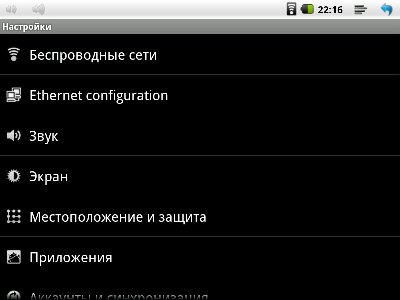
3. Убеждаемся, что стоит галочка «Передача данных». Если нет, ставим ее.
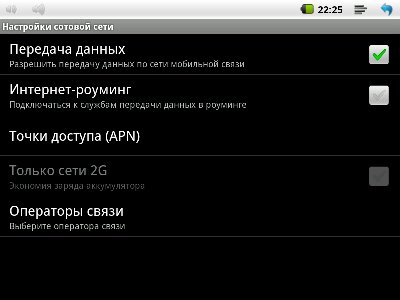
4. Теперь начинается самое главное в подключении 3G модема к планшету Android. Вставляем 3G-модем и ждем около 20 секунд до его определения и появления значка сети. Нажимаем «Точки доступа APN». Для добавления новой точки, нажимаем на планшете кнопку «Меню».
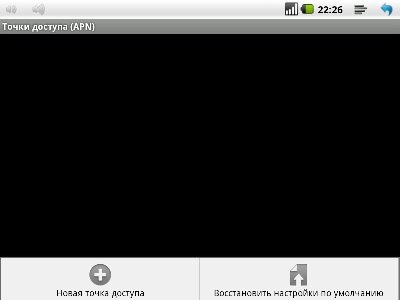
5. Выбираем «Новая точка доступа» и вводим данные своего оператора. Если ваш 3G-модем залочен, то скорее всего, часть данных уже будет внесена.
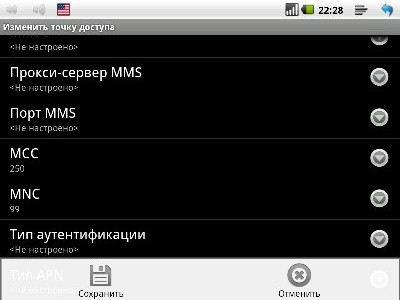
Далее вводите данные для настройки APN своего сотового оператора. Их найдете здесь.
После ввода данных снова нажимаем кнопку «Меню» на планшете. Выбираем «Сохранить».
6. После выхода в экран «Точки доступа (APN), смотрим, чтобы настроенная точка доступа была выбрана и ждем 10-15 секунд. Появиться значок 3G (или «G», если покрытия 3G нет или сигнал слабый).
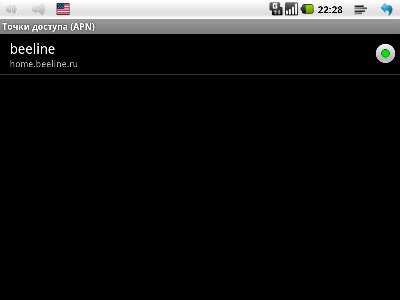
7. Проверяем интернет.
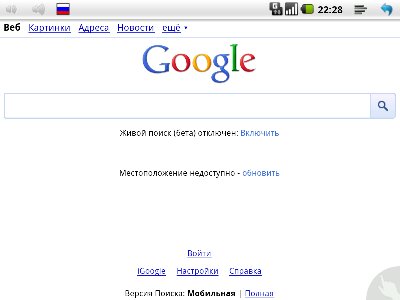
Все. Настройка 3G модема для планшета Android завершена.